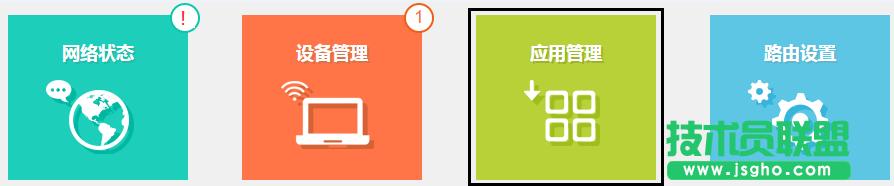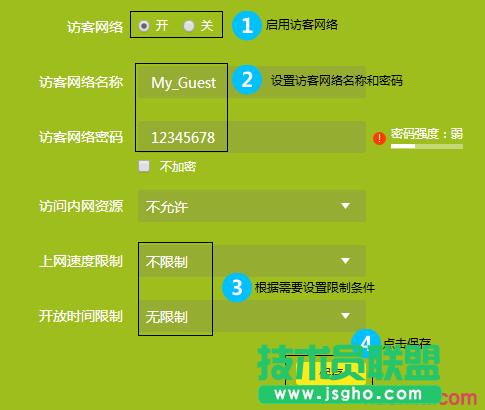如何设置联普路由器上登录的ID
发布时间:2022-07-17 文章来源:xp下载站 浏览:
|
网络技术是从1990年代中期发展起来的新技术,它把互联网上分散的资源融为有机整体,实现资源的全面共享和有机协作,使人们能够透明地使用资源的整体能力并按需获取信息。资源包括高性能计算机、存储资源、数据资源、信息资源、知识资源、专家资源、大型数据库、网络、传感器等。 当前的互联网只限于信息共享,网络则被认为是互联网发展的第三阶段。 设置普联路由器上登录的ID步骤1、打开页面 TP-Link ID是TP-Link云设备(包括云路由器),连接云服务器的账号,登录该ID后,云设备可以进行在线升级、应用安装、APP远程管理等服务,建议您使用云设备时登录TP-LINK ID。 登录之前,请确认您的路由器是云路由器(包装盒或壳体底部有APP下载二维码)。 电脑连接路由器后,在浏览器上输入路由器的管理地址,输入管理员密码后登录管理界面。如下图:
注意问题: 管理员密码是第一次设置这台路由器时,用户自己创建的。如果忘记了,只有把这台路由器恢复出厂设置,然后重新设置。 设置普联路由器上登录的ID步骤2、打开TP-Link ID登录页面 点击路由器主界面下方的“路由设置”——>“TP-LINK ID”——>进入TP-LINK ID设置界面,点击“使用已有的TP-LINK ID”,如下图:
点击“使用已有的TP-LINK ID” 3、TP-Link ID登录 输入“TP-LINK ID”和“密码”——>点击“确定”即可登录成功。
输入“TP-LINK ID”和“密码”进行登录 注意问题 (1)、如果您还没有TP-LINK ID,请点击“创建免费的TP-LINK ID”,根据页面提示操作即可。 (2)、在TP-Link云路由器的设置向导、管理界面右上角均有登录接口。当然,如果您没有登录TP-LINK ID,TP-Link云路由器也会弹出登录窗口提示等,请根据页面提示操作。 知识扩展:登录TP-LINK ID后,需要做什么操作吗? TP-Link ID登录成功后,您无需进行任何操作,如有新的软件或APP,云服务器会自动提示您。如果您想远程管理路由器,可以下载TP-LINK路由APP,通过TP-LINK ID进行管理。 网络的神奇作用吸引着越来越多的用户加入其中,正因如此,网络的承受能力也面临着越来越严峻的考验―从硬件上、软件上、所用标准上......,各项技术都需要适时应势,对应发展,这正是网络迅速走向进步的催化剂。 |
相关文章
下一篇:tp云路由器如何设置管理权限